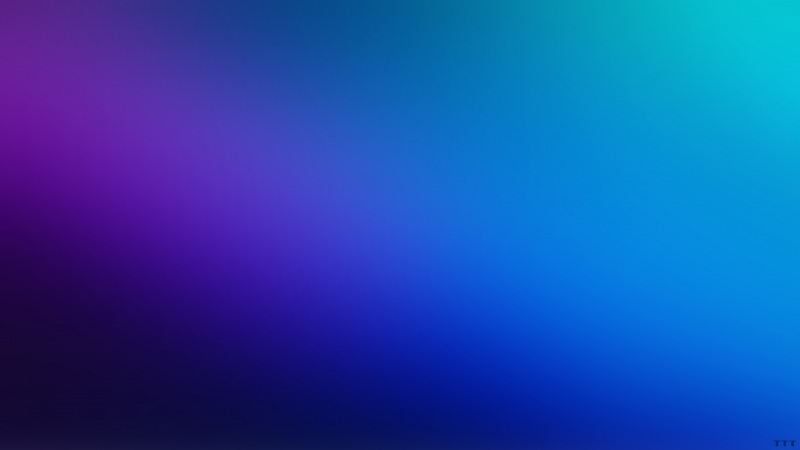一、使用samba服务
这次需求是把硬盘变成网络硬盘,使用树莓派的samba的服务让各种设备能直接访问硬盘。
①使用VNCviewer连接树莓派在终端中安装服务:
sudo apt-get update # 在使用apt-get安装服务前使用这条命令
sudo apt-get install samba samba-common-bin
②配置samba服务
在终端中键入:sudo nano /etc/samba/smb.conf
在最后添加以下配置信息
[shared]path = /media/pi # 表示共享文件路径valid users = pi # 表示登入用户browsable = yes# 表示读取权限writable = yes# 表示写入权限guest ok = yes# 是否允许访客访问read only = no# 是否只读
③配置samba登录账户
在终端键入:sudo smbpasswd -a pi
后面提示输入账户密码,可以和树莓派的账户密码不一样;
④启动samba服务
在终端键入:sudo systemctl restart smbd
⑤配置samba的文件权限
终端键入:sudo chmod -R 777 /media/pi
注意:777后为共享文件夹路径
⑥查看samba服务是否在运行
在终端键入:systemctl status smbd
显示红色则为,没有启动服务,重新启动一下samba服务即可
绿色则是成功启动
⑦现在就可以在其他设备中访问了
在Windows上win+R键,键入://树莓派的IP地址/pi
找到硬盘所在的文件夹,复制路径
打开映射网络驱动器,键入网络路径
安卓手机使用ES文件浏览器,输入树莓派IP地址即可
实测传输速度在10M/s左右,个人感觉差不多了如果有提速的方法欢迎评论告知一下
说在最后:windows在传输大文件时会卡住(移动设备是U盘),小文件却没这种情况,当换成硬盘时却能流畅进行传输;换成USB3.0接口也一样不行,不知道是U盘的问题还是系统问题,有知道的大佬可以告诉我一下在线求答案。